Una de las funcionalidades más utilizadas en un software de gestión de clínicas es el calendario para la gestión de citas y por ello, gracias a las diferentes sugerencias que hemos ido recibiendo este tiempo, le hemos hecho un lavado de cara a esta funcionalidad para hacerla más fácil y cómoda de utilizar.
Aspecto general del calendario gestión citas

Detalle de las funcionalidades
En primer lugar, al acceder a la pantalla, veremos una sección con los posibles filtros a aplicar para así buscar y representar en el calendario las citas que más nos interesen en ese momento. Estos criterios serán recordados cada vez que accedas a la pantalla, por lo que si siempre usas los mismos criterios, no tendrás que estar aplicándolos cada vez que entres.

Una vez que hayas aplicado los fltros, verás representadas las citas en el calendario. Una de las principales novedades respecto a la versión anterior es que el calendario ocupa todo el ancho de la pantalla facilitando así la visualización.
A continuación te explicamos todo lo que puedes realizar

Desde el icono de opciones, podrás cambiar dos aspectos en la configuración del calendario:

Opciones de configuración
- Nivel de zoom: Desliza la barra para cambiar el tamaño del calendario
- Ocultar fin de semana: Con esta opción podrás decidir si se muestra o no el fin de semana en el calendario

Filtros Aplicados
- Visualizar de forma rápida el horario en que trabaja cada doctor (Representado por el color asociado a ese doctor)
- Encontrar de forma muy ágil que huecos tiene cada doctor disponibles para asignarle citas( Allí donde veas el color del doctor siginfica que tiene esa hora disponible para poder asignarle citas)

Huecos disponibles
Identifica los aspectos importantes de la cita de un vistazo a partir de los colores:
- El color de la cita corresponde con el profesional asignado a ella
- El color del borde lateral corresponde con el tipo de cita que hayas definido
- El color del borde superior corresponde con el gabinete o la sala en la que se realizará la cita

Cita
Pulsando el botón derecho del ratón sobre una cita, verás un menú contextual con algunas acciones que realizar de forma rápida
- Editar: Edita cualquier campo de la cita. Esta opción también esta disponible pulsando directamente sobre la cita.
- Repetir cita: Crea citas recurrentes de forma rápida. Aquí puedes ver más información sobre esta utilidad.
- Check-in: Utiliza esta opción cuando el paciente llegue a tu consulta. Te facilitará la gestión de la sala de espera.
- Finalizar: Selecciona esta acción cuando tu paciente haya terminado con su cita para luego identificar que citas han sido realizadas.
- Eliminar: Esta opción te permite eliminar la cita de forma rápida.
- Ficha del paciente: Accede a la ficha del paciente asociado a la cita.

Opciones de la cita

Datos de la cita